Cara mengelola dan menyesuaikan tampilan jam di Apple Watch
Posted by Info Fstrap on
Cara mengelola dan menyesuaikan tampilan jam di Apple Watch

Wajah arloji adalah apa yang akan Anda lihat sebagian besar waktu saat menggunakan Apple Watch Anda. Lagi pula, terlepas dari semua hal keren yang dapat dilakukannya dengan aplikasi, pandangan sekilas, dan sejenisnya, jam tangan digital masih dalam bentuk paling dasar.
Konon, Apple Watch adalah salah satu jam tangan terdalam yang dapat Anda lihat dari sudut pandang fitur. Bahkan ketika datang ke sesuatu yang sederhana seperti tampilan jam, hal-hal menyimpang dari yang dangkal.
Di posting sebelumnya, kami menunjukkan kepada Anda cara mengubah wajah Apple Watch Anda. Dalam posting ini, kami akan membahas lebih banyak dasar-dasar dan mengajari Anda cara mengelola dan menyesuaikan tampilan jam.
Semua fitur tampilan jam
Fitur, juga disebut sebagai komplikasi, adalah fungsi khusus yang memungkinkan Anda untuk menampilkan lebih banyak informasi di bagian depan arloji Anda selain waktu. Seperti yang akan Anda lihat, ada banyak fitur yang tersedia di Apple Watch, tetapi beberapa fitur hanya tersedia di bagian depan Apple Watch tertentu.
Berikut adalah daftar semua fitur tampilan jam yang tersedia di Apple Watch sejauh ini:
- Cuaca
- Tanggal
- Fase bulan
- Matahari terbit Matahari terbenam
- Saham
- Aktivitas
- Alarm
- Timer
- Stopwatch
- Baterai
- Jam dunia
Cara menambahkan fitur ke tampilan jam
Untuk menambahkan fitur ke tampilan jam, Anda harus menggunakan tampilan yang mendukung fitur. Beberapa wajah, seperti Motion atau wajah X-Large tidak mendukung fitur.
Langkah 1: Paksa Sentuh layar saat berada di bagian depan arloji
Langkah 2: Ketuk tombol Kustomisasi
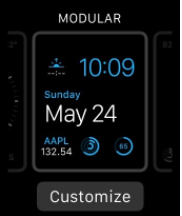
Langkah 3: Ketuk bagian yang ingin Anda sesuaikan, dan itu akan disorot dengan kotak hijau
Langkah 4: Gunakan Digital Crown untuk menggulir dan memilih fitur tertentu
Langkah 5: Tekan Digital Crown lagi untuk menerima perubahan Anda
Perhatikan bahwa Anda mungkin perlu menggeser di antara halaman pada tampilan jam jika memungkinkan. Beberapa tampilan jam memungkinkan Anda menyesuaikan hal-hal seperti warna di halaman pertama, sementara memungkinkan Anda menyesuaikan fitur di halaman kedua atau ketiga.
Cara membuat tampilan jam baru
Anda dapat membuat tampilan jam baru menggunakan template berdasarkan tampilan jam yang sudah ada.
Langkah 1: Paksa Sentuh layar saat berada di bagian depan arloji
Langkah 2: Geser ke kiri hingga Anda melihat tombol Baru
Langkah 3: Ketuk tombol Baru

Langkah 4: Gunakan Digital Crown untuk menelusuri templat yang ada
Langkah 5: Ketuk templat yang ingin Anda gunakan dan itu akan ditambahkan ke akhir daftar tampilan jam yang tersedia
Anda kemudian dapat menyesuaikan tampilan jam baru tanpa perubahan menyentuh tampilan jam yang sudah ada dengan nama yang sama. Ini adalah fitur yang sangat berguna untuk digunakan jika Anda menginginkan dua tampilan jam dari tipe yang sama dengan fitur yang berbeda.
Cara menghapus tampilan jam
Semua tampilan jam dapat dihapus, termasuk yang disertakan dengan Apple Watch Anda secara default. Untuk menghapus wajah Apple Watch, lakukan hal berikut:
Langkah 1: Paksa Sentuh layar saat berada di bagian depan arloji
Langkah 2: Geser hingga Anda menemukan tampilan jam yang ingin Anda hapus
Langkah 3: Geser ke atas pada tampilan jam yang ingin Anda hapus

Langkah 4: Ketuk tombol Hapus
(Artikel ini pertama kali dipublikasikan di blog resmi https://www.idownloadblog.com/2015/05/24/manage-customize-watch-faces-apple-watch/ dalam bahasa Inggris. Isi di dalamnya telah diterjemahkan dan dimodifikasi sesuai dengan standar editorial Fstrap.id. Diedit oleh Laila K.)
